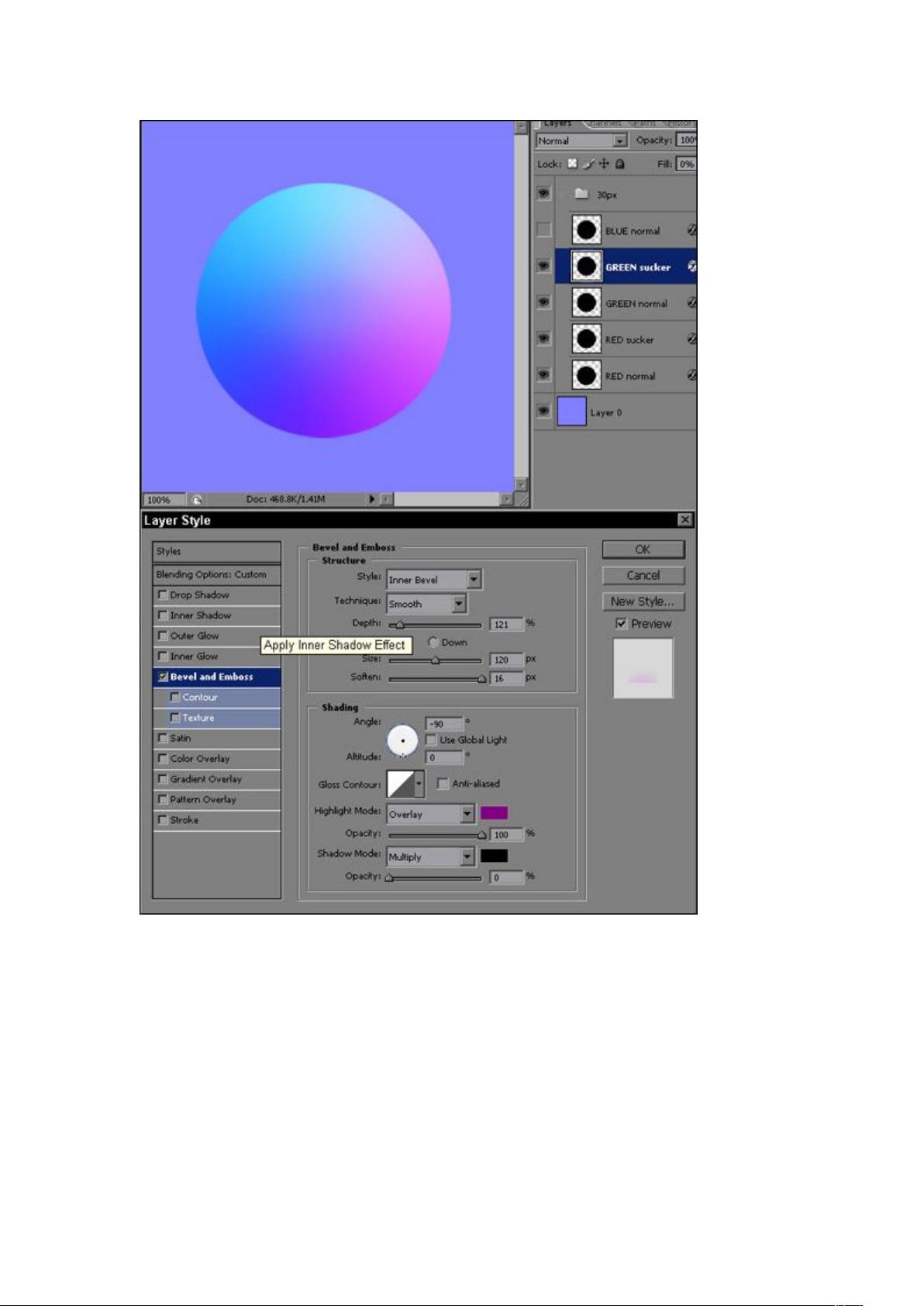Photoshop模拟法线贴图教程
需积分: 16 73 浏览量
更新于2024-07-21
收藏 1.7MB DOC 举报
"这篇教程介绍了如何在Photoshop中创建法线贴图,模拟Maya的灯光效果,并提供了详细的步骤和图层样式设置。"
在3D建模和渲染领域,法线贴图是一种用于增强表面细节的技术,它通过存储物体表面的法线方向来模拟高分辨率几何形状的视觉效果。在Photoshop中转换或创建法线贴图可以帮助艺术家在低多边形模型上实现逼真的光照效果。以下是如何使用Photoshop进行法线贴图的详细步骤:
1. **设置背景颜色**:首先,将背景颜色设置为特定的RGB值,这里是128128255,这有助于模拟环境光。
2. **创建图层**:为了模拟Maya中的五盏灯,需要创建五个图层,分别代表不同的光源方向。每个图层的填充设为0,仅保留图层样式。
3. **图层样式设置**:对于每盏灯,你需要设置斜面和浮雕的图层样式。例如,红色普通照明的图层样式包括取消全局光,设置角度为0,高度为0,高光模式设为叠加,颜色为255128128,阴影不透明度为0。
4. **复制和调整图层样式**:通过复制和调整图层样式,可以创建吸光灯效果,比如红色吸光灯,只需要将角度改为180,颜色变为0128128。
5. **模拟其他颜色的照明**:绿色和蓝色通道的照明效果可以通过修改图层样式角度和高光颜色来实现,如绿色照明角度设为90度,高光颜色为128255128。
6. **添加内阴影效果**:对于蓝色通道,可以通过内阴影效果来创建,取消全局光,设定适当的距离、阻塞和大小,颜色设为255255128。
7. **调整与创新**:完成基本设置后,可以自由调整图层样式的尺寸和其他属性,以适应不同的形状和需求。例如,通过交换红色和绿色图层的斜面和浮雕方向,可以实现表面的凹凸效果。
8. **快速创建法线贴图**:按照这些步骤,即使作为新人,也可以在短时间内制作出法线贴图。教程中提到,仅用几分钟就能制作出一张接近准确的法线贴图。
9. **叠加法线贴图**:在Photoshop中,可以将不同的法线贴图通过Overlay混合模式叠加,但要注意,直接将混合模式设为Overlay可能会导致某些通道的细节丢失,正确的做法是根据需要精细调整。
通过这种方法,可以为3D模型提供丰富的表面细节,而无需增加过多的多边形。这种技术在游戏开发、视觉效果和艺术创作中非常常见,因为它既节省了计算资源,又能保持视觉质量。
2023-08-25 上传
2023-06-01 上传
2023-07-25 上传
2023-05-29 上传
2023-09-08 上传
2023-06-12 上传
qq_29711925
- 粉丝: 0
- 资源: 1
最新资源
- C语言快速排序算法的实现与应用
- KityFormula 编辑器压缩包功能解析
- 离线搭建Kubernetes 1.17.0集群教程与资源包分享
- Java毕业设计教学平台完整教程与源码
- 综合数据集汇总:浏览记录与市场研究分析
- STM32智能家居控制系统:创新设计与无线通讯
- 深入浅出C++20标准:四大新特性解析
- Real-ESRGAN: 开源项目提升图像超分辨率技术
- 植物大战僵尸杂交版v2.0.88:新元素新挑战
- 掌握数据分析核心模型,预测未来不是梦
- Android平台蓝牙HC-06/08模块数据交互技巧
- Python源码分享:计算100至200之间的所有素数
- 免费视频修复利器:Digital Video Repair
- Chrome浏览器新版本Adblock Plus插件发布
- GifSplitter:Linux下GIF转BMP的核心工具
- Vue.js开发教程:全面学习资源指南